Googleドライブは、複数のバージョンを保持できます同じファイル。 Googleドライブのバージョン管理はかなり賢くて柔軟です。 Googleドキュメントには、作成するドキュメントに対して同様のバージョン管理があります。 Googleドキュメントがコラボレーションツールであることを考えると、ファイルのバージョンはさらに重要です。 Googleドキュメントで最新のファイルバージョンを表示する方法は次のとおりです。これはGoogleスプレッドシートとGoogleスライドでも機能します。
Googleドキュメントのファイルバージョン
表示するGoogleドキュメントファイルを開きます古いバージョン。 「ファイル」>「バージョン履歴」>「バージョン履歴を表示」に移動します。 Ctrl + Alt + Shift + Hキーボードショートカットを使用して、ファイルのバージョン履歴を開くこともできます。

右側のパネルにバージョン履歴が表示されます。 デフォルトでは、バージョンは最後に編集された日付で名前が付けられます。表示するバージョンを選択できます。デフォルトでは、最新バージョンと最新バージョンの間で行われた変更が強調表示されます。
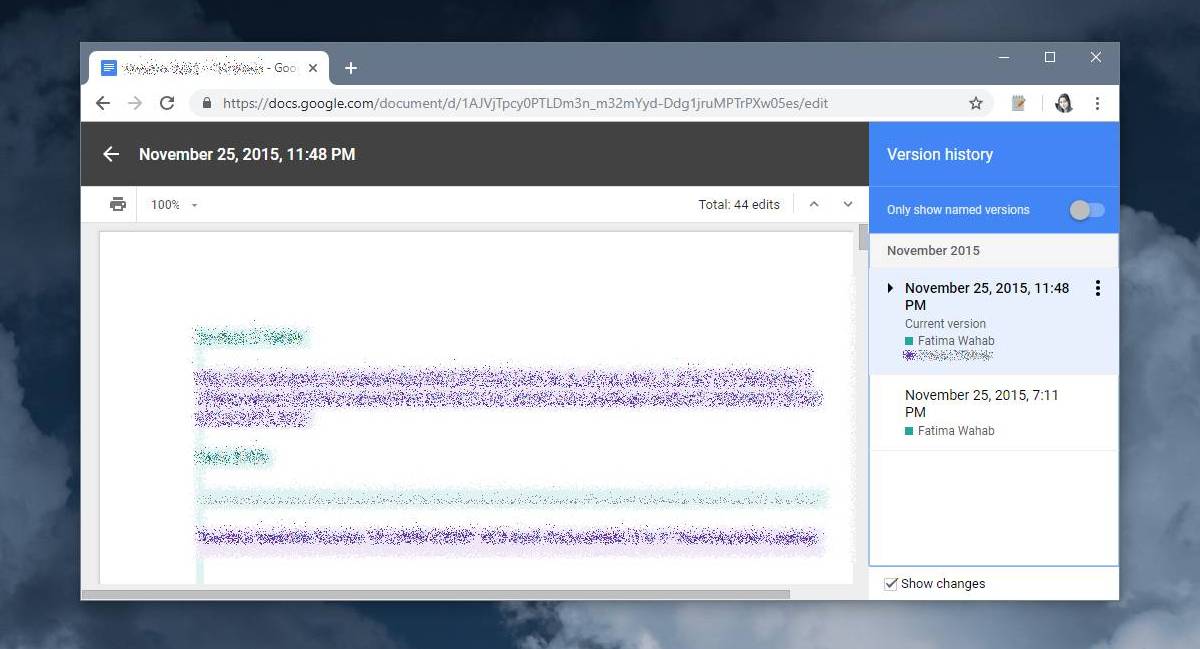
Googleドキュメントは毎回ファイルのバージョンを保存します編集を停止して閉じます。他の人とファイルを共同編集していて、他の人がそのファイルで作業していなくても編集を続けている場合、他の人がそのファイルで作業を停止するまで、Googleドキュメントは別のバージョンとして保存しません。
バージョンを管理しやすくするために、次のことができますそれらに名前を付けます。ファイルバージョンに名前を付けるには、Googleドキュメントでファイルバージョンを開き、[ファイル]> [バージョン履歴]> [現在のバージョンに名前を付ける]に移動します。このオプションでは、現在のバージョンのみに名前を付けることができます。古いバージョンに名前を付けるには、バージョン履歴パネルを開き、ドキュメントのバージョンの横にある[その他のオプション]ボタンをクリックします。メニューから[このバージョンに名前を付ける]を選択し、名前を付けます。
バージョンのコピーを作成して、Googleドライブに保存することもできます。
制限事項
Googleのファイルバージョンについて言及する必要がありますドキュメントは、Googleドキュメントで編集されたドキュメントでのみ使用できます。 WordファイルとPagesファイルをアップロードしてGoogleドキュメントで開くことができますが、これらのファイルをGoogleドキュメントにインポートすると、ファイルに対して行われた最近の編集の履歴はインポートされません。ファイルの複数のバージョンをGoogleドライブにアップロードしてから、それをGoogleドキュメントで開いてもかまいません。 Googleドキュメントに関する限り、それは現在のバージョンと、アプリ自体の内部からファイルに対して行ったすべてのその後の編集にのみアクセスできます。













コメント